Как да настроите Firefox да работи винаги в режим на частно сърфиране

Ако често се оказвате, че използвате Firefox 4"Частен" режим, можете да си спестите много време и проблеми, като накарате Firefox да се държи така, както е в режим на частно сърфиране през цялото време. Това коригиране не изисква никакви плъгини или инсталации и може да се приложи бързо чрез нормалното меню с опции на Firefox - просто трябва да знаете кои полета да проверите и ние трябва да покрием тази част.
Етап 1
Кликнете на Firefox бутон от меню в горната лява част на браузъра. От менюто Изберете Настроики
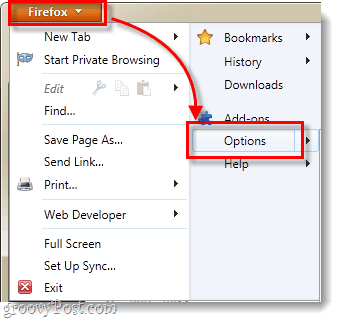
Стъпка 2
В прозореца с опции, Кликнете на поверителност раздел. Тук под „Firefox wаз ще”Имате 3 възможности. Първият е по подразбиране: Запомнете историята. Другите две са това, за което ще говорим тук.
Ако зададете тази опция на Никога не си спомняйте историята, вашият браузър ще винаги действайте така, както е в режим на частно сърфиране. Това означава, че Firefox 4 няма да запише информация за уебсайтовете или страниците, които посещавате. Но това има проблема изчистване на всичките ви данни от уеб сайтове и услуги, които използвате, което елошо, ако използвате много от тях; е един дявол от болката постоянно да обикаляте пренасочване към всички уебсайтове, които използвате. За да заобиколим това, ще използваме списъка с персонализирани настройки.
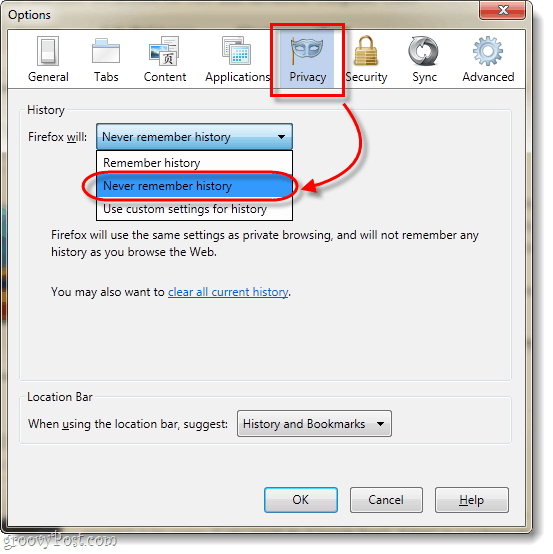
Стъпка 3
Вместо да настройвате Firefox да не помни историята, задайте го на: Използвайте персонализирани настройки за историята, Сега от списъка, който се показва, ще трябва да промените няколко неща, както следва:
Премахнете отметката от тези полета:
- Постоянен режим на частно сърфиране
- Rememбе моята история на сърфиране
- Помня дистория на собственото зареждане
- Запомнете търсенето и еистория на ормите
Поставете отметка в тези полета:
- Аccept бисквитки от сайтове
- А° Сcept бисквитки на трети страни
- КлеаR история, когато Firefox се затвори
След като проверите всички тези, както е показано, Кликнете Настройки...
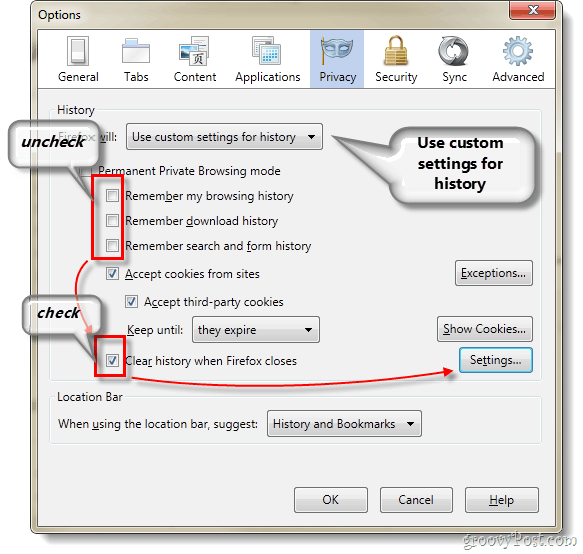
Стъпка 4
Сега трябва да се появи по-малкият прозорец за настройки. Проверка всичко с изключение за ° Сookies и Активен Logins. Кликнете Добре за да запазите change.s
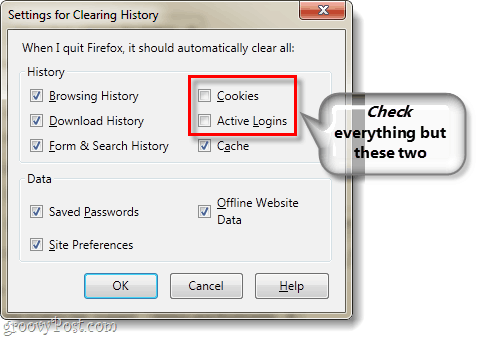
Свършен!
Сега имате вашите персонализирани опции за поверителност на Firefoxнастройвам. С тези настройки Firefox 4 винаги ще действа така, както се прави в режим на частно сърфиране, с изключение на това, че ще виси на бисквитки и все пак ще ви позволи да запазите състоянието си за вход за повечето уеб страници и услуги. Да, историята ви ще изчезне всеки път, когато затворите Firefox, но в същото време ще ви държи да влезете в някои сайтове; като Gmail. Ако сте загрижени за съхраняването на нежелани бисквитки на вашия компютър, можете да добавите надеждни сайтове в списъка си с изключения доста лесно.
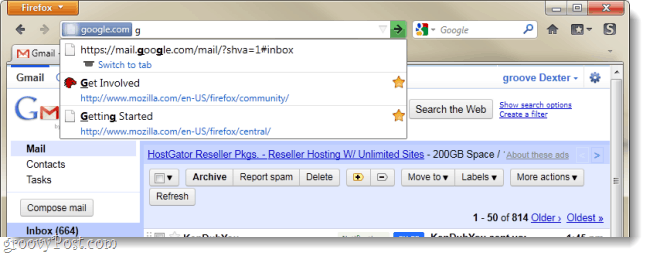



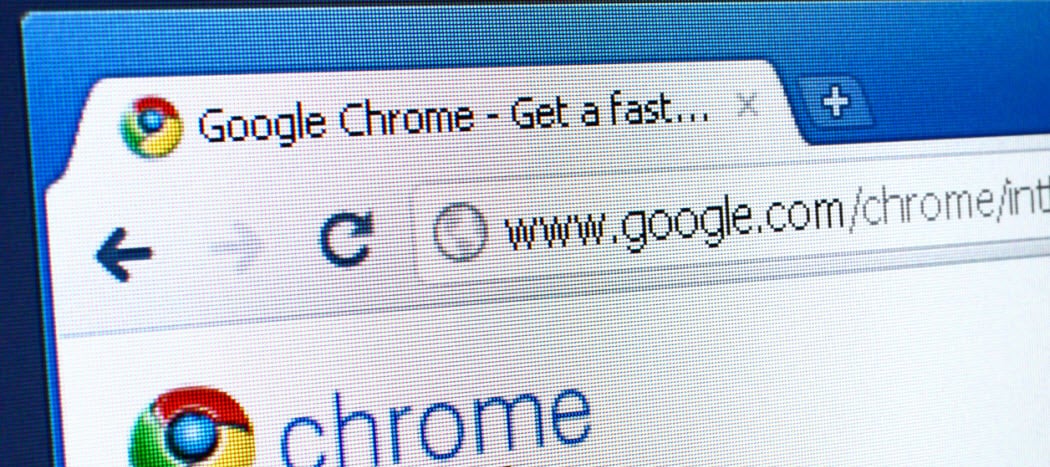






Оставете коментар